Windows 11 Έλεγχος για ενημερώσεις εφαρμογών καταστήματος
Μπορείτε να ελέγξετε γρήγορα για ενημερώσεις εφαρμογών Store στα Windows 11. Το πιο πρόσφατο λειτουργικό σύστημα από το Redmond διαθέτει μια νέα επανασχεδιασμένη εφαρμογή Microsoft Store. Εκτός από τη νέα εμφάνιση, είναι επίσης αξιοσημείωτο για τη φιλοξενία κλασικών εφαρμογών μαζί με τις πλέον παραδοσιακές εφαρμογές UWP. Είναι ένας πολύ καλός τρόπος για να ανακαλύψετε νέο περιεχόμενο και λογισμικό.
Διαφήμιση
Με τα Windows 11, στις 24 Ιουνίου 2021, η Microsoft ανακοίνωσε ένα ολοκαίνουργια εφαρμογή Store και εξυπηρέτηση. Έρχεται τώρα με καλύτερο σχεδιασμό, περιλαμβάνει υποστήριξη για Εφαρμογές Android, αλλά δεν είναι μόνο αυτό. Το Microsoft Store περιλαμβάνει μια πληθώρα νέων πολιτικών για να κάνει τη ζωή του προγραμματιστή πολύ πιο εύκολη. Οι προγραμματιστές μπορούν πλέον να χρησιμοποιούν το δικό τους δίκτυο παράδοσης περιεχομένου και συστήματα πληρωμών χωρίς να μοιράζονται τέλη με τη Microsoft. Τέλος, το Microsoft Store μπορεί πλέον να φιλοξενήσει κυριολεκτικά οποιαδήποτε εφαρμογή.
Αυτή η ανάρτηση θα σας δείξει πώς μπορείτε να ελέγξετε με μη αυτόματο τρόπο για ενημερώσεις εφαρμογών και παιχνιδιών στο Microsoft Store στα Windows 11 και να τις εγκαταστήσετε για τον λογαριασμό χρήστη σας.
Ελέγξτε για ενημερώσεις εφαρμογών και παιχνιδιών Store στα Windows 11
- Εκκινήστε την εφαρμογή Microsoft Store. Συνήθως είναι καρφιτσωμένο στη γραμμή εργασιών και μπορεί επίσης να βρεθεί στο Αρχή μενού.
- Κάνε κλικ στο Βιβλιοθήκη εικονίδιο στα αριστερά.

- Τώρα, κάντε κλικ στο Λάβετε ενημερώσεις κουμπί επάνω δεξιά, πάνω από τη λίστα των εφαρμογών σας.

- Το Microsoft Store θα ελέγξει αμέσως για διαθέσιμες ενημερώσεις για τις εγκατεστημένες εφαρμογές και παιχνίδια σας.
- Εάν εντοπιστούν ορισμένες ενημερώσεις, η Microsoft θα τις κατεβάσει και θα τις εγκαταστήσει αυτόματα.
- Χρησιμοποιώντας το κουμπί "Περισσότερες ενέργειες" με τρεις κουκκίδες διαθέσιμες δίπλα σε κάθε ενημέρωση εφαρμογής, μπορείτε να επιλέξετε Ακύρωση, Λήψη τώρα, εάν απαιτείται.
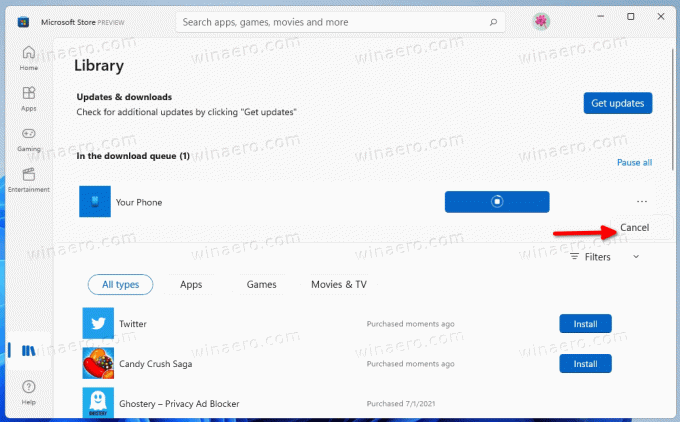
- Μόλις τελειώσετε, μπορείτε να κλείσετε την εφαρμογή Store.
Με αυτόν τον τρόπο μπορείτε να ελέγξετε για νέες εκδόσεις εφαρμογών καταστήματος και παιχνιδιών στα Windows 11.
Εναλλακτικά, μπορείτε να ελέγξετε για ενημερώσεις στο Microsoft Store με μια ειδική εντολή. Θα σας δείξω πώς.
Ελέγξτε για ενημερώσεις καταστήματος με μια εντολή
Πατήστε Win + R στο πληκτρολόγιο για να ανοίξετε το παράθυρο διαλόγου Εκτέλεση. Στη συνέχεια, στο πλαίσιο Εκτέλεση, πληκτρολογήστε την ακόλουθη εντολή:
explorer.exe ms-windows-store: ενημερώσεις

Αυτό θα ανοίξει αμέσως την εφαρμογή Microsoft Store στη σελίδα της βιβλιοθήκης. Κάντε κλικ στο κουμπί Λήψη ενημερώσεων για λήψη και εγκατάσταση ενημερώσεων εφαρμογών και παιχνιδιών για τον λογαριασμό χρήστη σας.
Αυτό είναι.

